Windows 11でパスワードなしログインを設定すると、PC起動時の手間が省けて便利になる一方、セキュリティが心配ではありませんか? 特に共用PCを使っている場合、個人情報が簡単に覗き見られてしまう危険性も。
利便性と安全性のバランスを考慮した設定が大切です。
この記事では、Windows 11でパスワードなしログインを実現する3つの方法を詳しく解説します。
netplwiz、レジストリ、タスクスケジューラと、あなたのスキルや環境に合わせた方法がきっと見つかるはずです。
設定方法だけでなく、セキュリティリスクと対策もご紹介するので、安心してパスワードなしログインを活用できます。

パスワードなしログインって簡単そうだけど、セキュリティ面が不安だな…

パスワードなしログインは便利ですが、設定方法と注意点をしっかり理解すれば、安全に利用できます。
この記事でわかること
- パスワードなしログイン設定
- セキュリティリスクと対策
- Microsoftアカウントとローカルアカウントの違い
Windows 11 パスワードなしログイン設定方法
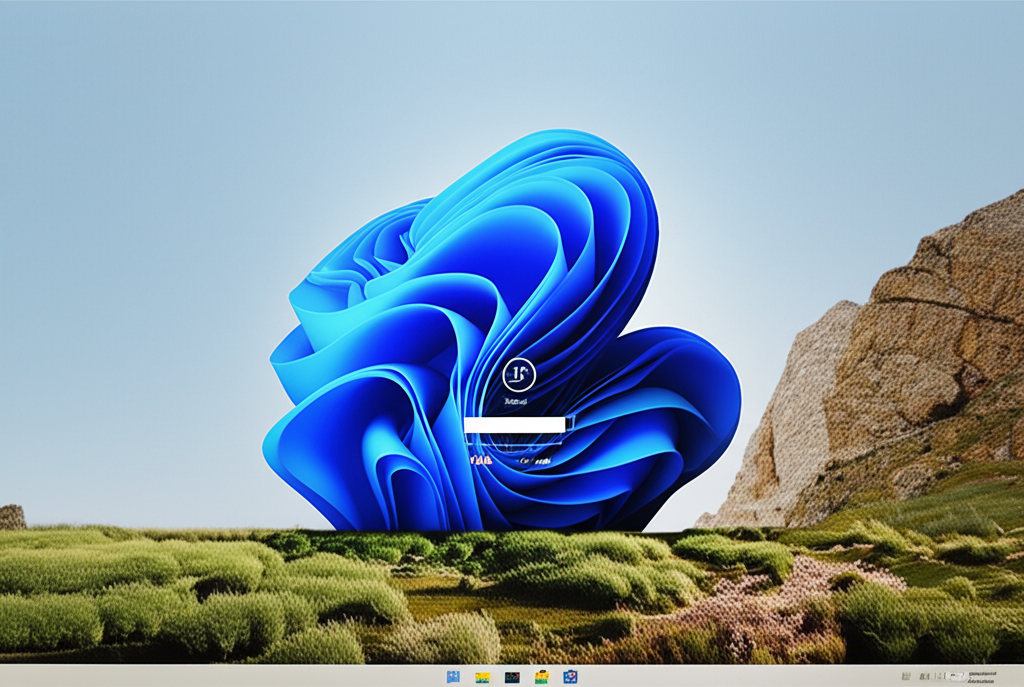
Windows 11でパスワードなしログインを設定すると、起動時の手間が省け、スムーズに作業を開始できます。
しかし、セキュリティリスクが高まる可能性があるため、設定には注意が必要です。
状況に応じて、利便性と安全性のバランスを考慮した設定を行いましょう。
ここでは、パスワードなしログインを実現するための3つの方法を紹介します。
netplwiz、レジストリ、タスクスケジューラという異なるアプローチで、あなたのニーズに合った方法が見つかるでしょう。
簡単設定でログインをスムーズに
Windows 11でパスワードなしログインを設定することで、PC起動時のパスワード入力を省略し、迅速にデスクトップ画面へアクセスできるようになります。
特に、頻繁にPCを起動・シャットダウンするユーザーにとっては、大幅な時間短縮に繋がり、日々の作業効率を向上させるでしょう。
パスワードなしログインは、大きく分けて3つの方法があります。
それぞれの方法には、設定の容易さ、セキュリティレベル、適用可能な状況などが異なります。
セキュリティリスクを考慮した利用が重要
パスワードなしログインは利便性が高い反面、セキュリティリスクが増大することを認識しておく必要があります。
特に、共有PCや、不特定多数の人が出入りする環境で使用する場合は、注意が必要です。
セキュリティリスクを軽減するためには、生体認証(指紋認証や顔認証)との併用や、定期的なセキュリティチェックが有効です。
netplwiz、レジストリ、タスクスケジューラを活用
Windows 11でパスワードなしログインを設定するには、主に3つの方法があります。
netplwiz、レジストリエディター、タスクスケジューラです。
それぞれの設定手順と注意点は以下の通りです。
| 方法 | 概要 | メリット | デメリット |
|---|---|---|---|
| netplwiz | ユーザーアカウントの自動サインイン設定を変更 | 簡単な操作で設定可能。Microsoftアカウント、ローカルアカウントどちらにも対応。 | セキュリティ設定によっては、正常に動作しない場合がある。 |
| レジストリエディター | Windowsの設定情報が記録されているデータベースを直接編集 | netplwizで設定できない場合でも、より詳細な設定が可能。 | レジストリの編集は誤った操作を行うとシステムに深刻な影響を与える可能性があるため、注意が必要。 |
| タスクスケジューラ | 特定の条件(ログオン時など)でプログラムを自動実行する機能。PINコードを設定している場合に、PINコード入力を自動化する。 | PINコードを設定している環境で、PINコード入力を省略できる。 | PINコードを自動入力するため、セキュリティレベルは低い。タスクスケジューラの設定に慣れていないと、設定が難しい。 |
これらの方法を理解し、ご自身の環境やスキルに合わせて適切な方法を選択することが重要です。
